إذا واجهت أحد برامج مكافحة الفيروسات من Symantec وعملت معه ، فأنت تعلم أن هذا المنتج مضاد فيروسات ضار. عند محاولة إلغاء تثبيت هذا التطبيق ، سيُطلب منك إدخال كلمة المرور التي تم تحديدها أثناء التسجيل. لنفكر في هذا الموقف ، لقد أتيت إلى الشخص الذي طلب منك إزالة هذا المنتج أو تم تعيينك كمسؤول نظام ، وهنا توجد مثل هذه المشكلة. اتضح أن برنامج Kaspersky Anti-Virus سيساعدك على التخلص من الشعر الممزق من رأسك.
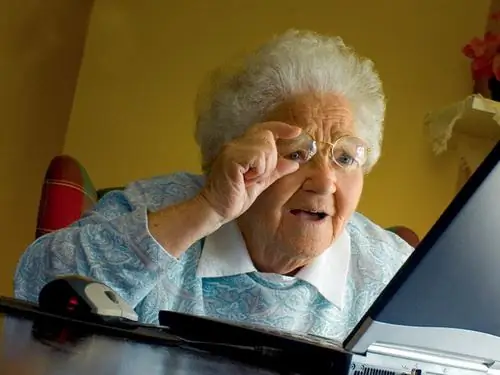
ضروري
برنامج Kaspersky Internet Security ، محرر التسجيل Regedit
تعليمات
الخطوة 1
بمساعدة مجمع مكافحة الفيروسات ، الذي يمكن تنزيله من الموقع الرسمي kaspersky.ru ، يمكن إزالة برنامج مكافحة الفيروسات الخاص بنا بسهولة. تحتاج فقط إلى بدء تثبيت برنامج Kaspersky Internet Security ، عند الفحص الأول لكائنات بدء التشغيل وذاكرة الوصول العشوائي ، سيعرض قائمة "البرامج غير المرغوب فيها" سيكون برنامج مكافحة الفيروسات القديم الخاص بنا في هذه القائمة. سيقوم المنتج من Kaspersky Lab بإزالة برامج مكافحة الفيروسات غير الضرورية حتى بدون طلب كلمة مرور. بعد ذلك ، يمكنك إلغاء تثبيت برنامج مكافحة الفيروسات إذا كنت تريد تثبيت برنامج مكافحة فيروسات تابع لجهة خارجية.
الخطوة 2
هناك وصفة أكثر تعقيدًا لإلغاء تثبيت برنامج مكافحة الفيروسات وهي تحرير مفاتيح التسجيل. استخدم محرر تسجيل قياسي. لتشغيله ، انقر فوق قائمة ابدأ ، ثم انقر فوق تشغيل ، واكتب Regedit وانقر فوق موافق.
الخطوه 3
في النافذة التي تفتح ، انتقل إلى المسار التالي HKEY_LOCAL_MACHINESOFTWAREINTELLANDeskVirusProtect6CurrentVersionAdministrator OnlySecurity. انقر نقرًا مزدوجًا فوق مفتاح useVPuninstallpassword ، وقم بتغيير قيمته من 1 إلى 0. انقر فوق "موافق" وأغلق محرر التسجيل. حاول إلغاء تثبيت برنامج مكافحة الفيروسات مرة أخرى ، إذا فشل ، قم بإعادة تشغيل جهاز الكمبيوتر الخاص بك.






